- कई उपयोगकर्ता अपने दस्तावेज़ों को पीडीएफ प्रारूप में संग्रहीत करते हैं, और कभी-कभी पीडीएफ थंबनेल बिल्कुल भी नहीं दिख रहे हैं।
- इस समस्या का कारण बग हो सकता है, इसलिए यह सलाह दी जाती है कि अपने सिस्टम और PDF व्यूअर सॉफ़्टवेयर को अद्यतित रखें।
- कैश एक आम समस्या हो सकती है, इसलिए इस समस्या को होने से रोकने के लिए इसे साफ करना सुनिश्चित करें।
- यदि पीडीएफ फाइलों के लिए पूर्वावलोकन फलक काम नहीं कर रहा है, तो तीसरे पक्ष के पीडीएफ व्यूअर पर स्विच करने से मदद मिल सकती है।

- रेस्टोरो पीसी रिपेयर टूल डाउनलोड करें जो पेटेंट प्रौद्योगिकी के साथ आता है (पेटेंट उपलब्ध यहां).
- क्लिक स्कैन शुरू करें Windows समस्याएँ ढूँढ़ने के लिए जो PC समस्याओं का कारण हो सकती हैं।
- क्लिक सभी की मरम्मत आपके कंप्यूटर की सुरक्षा और प्रदर्शन को प्रभावित करने वाली समस्याओं को ठीक करने के लिए
- रेस्टोरो द्वारा डाउनलोड किया गया है 0 इस महीने पाठकों।
कई उपयोगकर्ताओं के पास दस्तावेज़ हैं पीडीएफ उनके पीसी पर प्रारूप, और कभी-कभी विभिन्न पीडीएफ फाइलों को उनके थंबनेल द्वारा पहचानना आसान होता है।
दुर्भाग्य से, कई उपयोगकर्ताओं ने बताया कि पीडीएफ थंबनेल इसमें नहीं दिख रहे हैं फाइल ढूँढने वाला विंडोज 10 पर। यह एक कष्टप्रद समस्या हो सकती है, लेकिन सौभाग्य से, कई समाधान उपलब्ध हैं।
थंबनेल काफी महत्वपूर्ण हैं क्योंकि वे हमें वांछित फाइलों को जल्दी से खोजने की अनुमति देते हैं।
हालाँकि, कई उपयोगकर्ताओं ने पीडीएफ थंबनेल के साथ समस्याओं की सूचना दी, इसलिए आज हम निम्नलिखित विषयों को कवर करने जा रहे हैं:
- विंडोज 10 में पीडीएफ थंबनेल कैसे दिखाएं - विंडोज 10 पर पीडीएफ थंबनेल दिखाने के लिए, आपको एक डिफ़ॉल्ट पीडीएफ व्यूअर स्थापित करना होगा। अधिकांश उपयोगकर्ता Adobe Reader पसंद करते हैं, लेकिन कई बेहतरीन तृतीय-पक्ष विकल्प हैं।
- विंडोज एक्सप्लोरर में पीडीएफ थंबनेल पूर्वावलोकन सक्षम करें - विंडोज एक्सप्लोरर में थंबनेल पूर्वावलोकन को सक्षम करने के लिए, आपको पीडीएफ फाइलों के लिए एक डिफ़ॉल्ट एप्लिकेशन सेट करना होगा। ऐसा करने के बाद, इस मुद्दे को हल किया जाना चाहिए।
- पीडीएफ थंबनेल विंडोज 10, विंडोज 8.1, विंडोज 7 64-बिट नहीं दिखा रहा है - यह समस्या विंडोज के किसी भी संस्करण पर हो सकती है, और यहां तक कि अगर आप विंडोज 10 का उपयोग नहीं कर रहे हैं, तो भी आपको हमारे किसी एक समाधान का उपयोग करके समस्या को ठीक करने में सक्षम होना चाहिए।
- पीडीएफ थंबनेल गायब हो गए, न दिखें, चले गए, अब दिखाई नहीं दे रहे हैं - अगर पीडीएफ थंबनेल गायब हैं, तो समस्या एडोब रीडर की सबसे अधिक संभावना है। समस्या को ठीक करने के लिए, इसकी सेटिंग्स की जाँच करना और इसे नवीनतम संस्करण में अपडेट करना सुनिश्चित करें।
अगर फाइल एक्सप्लोरर में पीडीएफ थंबनेल नहीं दिख रहे हैं तो मैं क्या कर सकता हूं?
1. एडोब एक्रोबेट रीडर का प्रयोग करें
- दबाएँ विंडोज की + एस और डिफ़ॉल्ट प्रोग्राम दर्ज करें। का चयन करें डिफ़ॉल्ट ऐप सेटिंग सूची से।
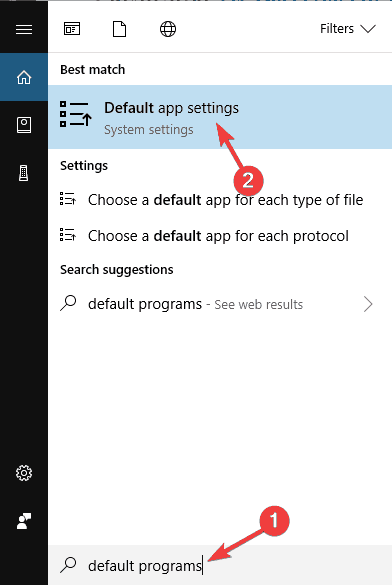
- चुनते हैं फ़ाइल प्रकार के अनुसार डिफ़ॉल्ट ऐप्स चुनें.

- खोज पीडीएफ सूची पर प्रारूपित करें और डिफ़ॉल्ट एप्लिकेशन सेट करने के लिए इसे डबल क्लिक करें। सेट एडोब रीडर एक डिफ़ॉल्ट एप्लिकेशन के रूप में।
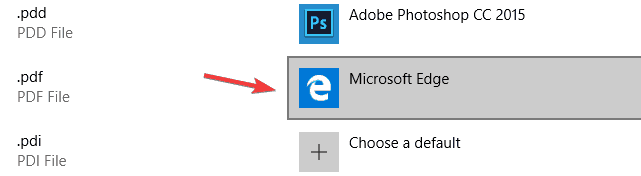
ऊपर दिए गए चरणों का पालन करके, आप Adobe Reader को PDF फ़ाइलों के लिए डिफ़ॉल्ट एप्लिकेशन के रूप में सेट करेंगे।
कई उपयोगकर्ताओं ने बताया कि विंडोज 10 में पीडीएफ फाइलों के लिए पूर्वावलोकन फलक काम नहीं कर रहा है, लेकिन कुछ सेटिंग्स को बदलकर इसे ठीक किया जा सकता है।
- एडोब रीडर में खोलें संपादित करें मेनू और जाओ पसंद।
- चुनते हैं अपडेटर.
- सक्षम अपडेट को स्वचालित रूप से डाउनलोड और इंस्टॉल न करें विकल्प।
ऐसा करने के बाद आपका पीडीएफ थंबनेल अपने आप वापस आ जाना चाहिए।
विंडोज 10 आपको कुछ ऐप्स को डिफ़ॉल्ट के रूप में सेट नहीं करने देता है? चेक आउट यह गाइड और कुछ ही समय में समस्या को ठीक करें।
सुनिश्चित करें कि आपके पास Adobe Reader का नवीनतम संस्करण स्थापित है
कुछ उपयोगकर्ता दावा करते हैं कि हाल ही के Adobe Reader अपडेट ने इस समस्या को ठीक कर दिया है, इसलिए सुनिश्चित करें कि आपके पास Adobe Reader का नवीनतम संस्करण स्थापित है। यह सुनिश्चित करने के लिए कि आपके पास नवीनतम अद्यतन स्थापित हैं, निम्न कार्य करें:
- एडोब रीडर खोलें।
- के लिए जाओ सहायता > अपडेट की जांच करें.
यदि आपके पास Adobe Reader का नवीनतम संस्करण स्थापित है, तो पर जाकर थंबनेल पूर्वावलोकन सक्षम करना सुनिश्चित करें वरीयताएँ> सामान्य और selecting का चयन करना FileExplorer में पीडीएफ थंबनेल पूर्वावलोकन सक्षम करें विकल्प।

एडोब रीडर
Adobe Reader एक शक्तिशाली PDF व्यूअर है जो आपकी सभी PDF फ़ाइलों के लिए बिना किसी समस्या के पूर्वावलोकन उत्पन्न करेगा।
2. नवीनतम अपडेट स्थापित करें
- को खोलो सेटिंग ऐप. आप इसका उपयोग करके जल्दी से कर सकते हैं विंडोज की + आईछोटा रास्ता.
- कब सेटिंग ऐप खुलता है, यहाँ जाएँ अद्यतन और सुरक्षा अनुभाग।
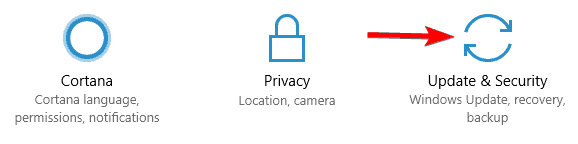
- अब क्लिक करें अद्यतन के लिए जाँच बटन।
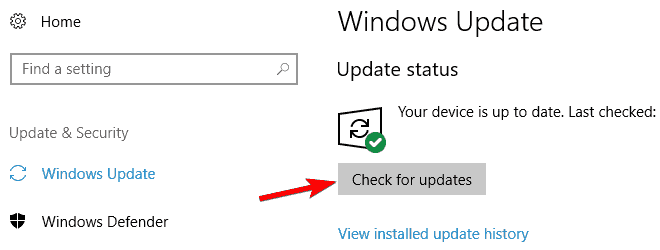
यदि आपके विंडोज 10 पीसी पर पीडीएफ थंबनेल नहीं दिख रहे हैं, तो समस्या गायब अपडेट हो सकती है। विंडोज़ के साथ कुछ गड़बड़ियां कभी-कभी हो सकती हैं, और आपके विंडोज़ को ठीक से काम करने के लिए, अपने विंडोज़ को अद्यतित रखना महत्वपूर्ण है।
डिफ़ॉल्ट रूप से, विंडोज 10 लापता अपडेट को स्वचालित रूप से स्थापित करता है, लेकिन कभी-कभी आप कुछ बग या त्रुटियों के कारण एक महत्वपूर्ण अपडेट को याद कर सकते हैं।
इस प्रकार की समस्याओं को प्रकट होने से रोकने के लिए, विंडोज 10 को हर समय अपडेट रखना सुनिश्चित करें।
यदि आप सेटिंग ऐप नहीं खोल सकते हैं, तो एक नज़र डालेंयह लेख मुद्दे को हल करने के लिए।
अपने विंडोज को अपडेट करने में परेशानी हो रही है? इस गाइड को देखें जो आपको उन्हें कुछ ही समय में हल करने में मदद करेगा।
3. एडोब रीडर एक्स को अनइंस्टॉल करें

यदि आपके PDF थंबनेल गायब हैं, तो समस्या Adobe Reader X हो सकती है। कई उपयोगकर्ताओं ने बताया कि यह एप्लिकेशन इस समस्या का कारण था, और इसे हटाने के बाद, समस्या थंबनेल हल किया गया था।
अपने पीसी से इस एप्लिकेशन को पूरी तरह से हटाने के लिए, अनइंस्टालर सॉफ़्टवेयर का उपयोग करने की सलाह दी जाती है।
यदि आप परिचित नहीं हैं, तो इस प्रकार के एप्लिकेशन विशेष रूप से एप्लिकेशन को हटाने के लिए डिज़ाइन किए गए हैं और वे किसी विशिष्ट एप्लिकेशन से जुड़ी सभी फ़ाइलों और रजिस्ट्री प्रविष्टियों को हटा देंगे।
ऐसा करने से, आप अपने पीसी से वांछित एप्लिकेशन को पूरी तरह से हटा देंगे और सुनिश्चित करेंगे कि समस्या अब प्रकट नहीं होती है।
यदि आप एक अच्छे अनइंस्टालर सॉफ़्टवेयर की तलाश में हैं, तो आपको इसे आज़माना चाहिए IOBit अनइंस्टालर. यहां इसकी कुछ विशेषताएं दी गई हैं:
- किसी भी एप्लिकेशन को हटाने की क्षमता
- आवेदनों का पूर्ण निष्कासन
- यूनिवर्सल विंडोज ऐप्स को हटा सकते हैं
- बचे हुए फाइलों के लिए स्वचालित स्कैनर
⇒ IOBit अनइंस्टालर प्राप्त करें
4. Adobe Acrobat के लिए फ़िक्स स्थापित करें

यूजर्स के मुताबिक, एडोबी एक्रोबैट विंडोज 10 पर पीडीएफ फाइलों के लिए थंबनेल नहीं दिखा रहा है, और इस समस्या को ठीक करने के लिए, कई उपयोगकर्ता इसके लिए एक फिक्स स्थापित करने का सुझाव दे रहे हैं।
माना जाता है यह तृतीय-पक्ष फिक्स Adobe Acrobat X के साथ Windows 10 के 64-बिट संस्करणों पर समस्या को ठीक करता है, इसलिए सुनिश्चित करें कि आप इसे आज़माएँ।
संभावित त्रुटियों का पता लगाने के लिए सिस्टम स्कैन चलाएँ

डाउनलोड रेस्टोरो
पीसी मरम्मत उपकरण

क्लिक स्कैन शुरू करें विंडोज मुद्दों को खोजने के लिए।

क्लिक सभी की मरम्मत पेटेंट प्रौद्योगिकियों के साथ मुद्दों को ठीक करने के लिए।
सुरक्षा समस्याओं और मंदी का कारण बनने वाली त्रुटियों का पता लगाने के लिए रेस्टोरो रिपेयर टूल के साथ एक पीसी स्कैन चलाएँ। स्कैन पूरा होने के बाद, मरम्मत प्रक्रिया क्षतिग्रस्त फाइलों को ताजा विंडोज फाइलों और घटकों के साथ बदल देगी।
ध्यान दें: यह सुधार किसी तृतीय-पक्ष स्रोत से आता है, और इससे होने वाली किसी भी क्षति के लिए हम ज़िम्मेदार नहीं हैं।
5. पीडीएफ पूर्वावलोकन का प्रयोग करें

डिफ़ॉल्ट रूप से, विंडोज 10 पीडीएफ फाइलों के लिए थंबनेल नहीं दिखा सकता है, लेकिन आप इसे आसानी से तीसरे पक्ष के समाधानों का उपयोग करके ठीक कर सकते हैं जैसे कि पीडीएफ पूर्वावलोकन. यह एक फ्रीवेयर उपकरण है जो व्यक्तिगत और व्यावसायिक उपयोग दोनों के लिए उपलब्ध है।
यह उपकरण सभी पीडीएफ फाइलों के लिए उनके संस्करण की परवाह किए बिना थंबनेल उत्पन्न करेगा, इसलिए यदि आप लगातार आधार पर पीडीएफ फाइलों के साथ काम करते हैं तो यह एप्लिकेशन सही हो सकता है।
अधिक विकल्प चाहिए? विंडोज 10 पर उपयोग करने के लिए सर्वश्रेष्ठ अनइंस्टालर के साथ इस सूची को देखें।
6. पूर्वावलोकन फलक का उपयोग करें
- उस पीडीएफ फाइल का पता लगाएँ जिसे आप फाइल एक्सप्लोरर में पूर्वावलोकन करना चाहते हैं।
- अब पर जाएँ राय टैब और सक्षम करें विवरण फलक.
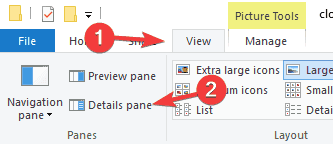
यह सिर्फ एक समाधान है, लेकिन यह तब तक उपयोगी हो सकता है जब तक आपको कोई स्थायी समाधान नहीं मिल जाता। यदि फाइल एक्सप्लोरर में पीडीएफ थंबनेल गायब हैं, तो आप अपनी पीडीएफ फाइलों को देखने के लिए पूर्वावलोकन फलक का उपयोग कर सकते हैं।
आपको अपने दस्तावेज़ों का पूर्वावलोकन केवल उन्हें चुनकर पूर्वावलोकन फलक में देखने में सक्षम होना चाहिए। यदि आवश्यक हो, तो आप पूर्वावलोकन फलक का उपयोग करके दिखा या छुपा भी सकते हैं ऑल्ट + पी कुंजीपटल संक्षिप्त रीति।
ध्यान रखें कि यह केवल एक समाधान है और सबसे अच्छा दीर्घकालिक समाधान नहीं है, लेकिन जब तक आप समस्या को हल करने का प्रबंधन नहीं करते हैं, तब तक आप इस समाधान का उपयोग करना जारी रख सकते हैं।
यदि आप विंडोज 10 में थंबनेल को आसानी से पुनर्स्थापित करना चाहते हैं, तो इसे देखें समर्पित मार्गदर्शक और जानें कि आप इसे कुछ ही चरणों में कैसे कर सकते हैं।
7. Adobe Reader का उपयोग करके फ़ाइलों का पूर्वावलोकन करें

- खुला हुआ एडोब रीडर.
- अब चुनें फ़ाइल> खोलें.
- उस निर्देशिका पर नेविगेट करें जिसमें आपकी पीडीएफ फाइलें हैं। अब आपके थंबनेल जेनरेट होने चाहिए। किसी भी पीडीएफ फाइल को न खोलें और न ही चुनें।
- बंद करे एडोब रीडर.
- अब फाइल एक्सप्लोरर खोलें और उस डायरेक्टरी में जाएं जिसमें आपकी पीडीएफ फाइलें हैं।
यदि विंडोज 10 में पीडीएफ फाइलों के लिए प्रीव्यू पेन काम नहीं कर रहा है, तो इस त्वरित और सरल वर्कअराउंड को आजमाना सुनिश्चित करें।
Adobe Reader Windows 10 पर स्थापित करने में विफल रहता है? समस्या को हल करने के लिए हम पर भरोसा करें।
8. डिस्क क्लीनअप का उपयोग करें
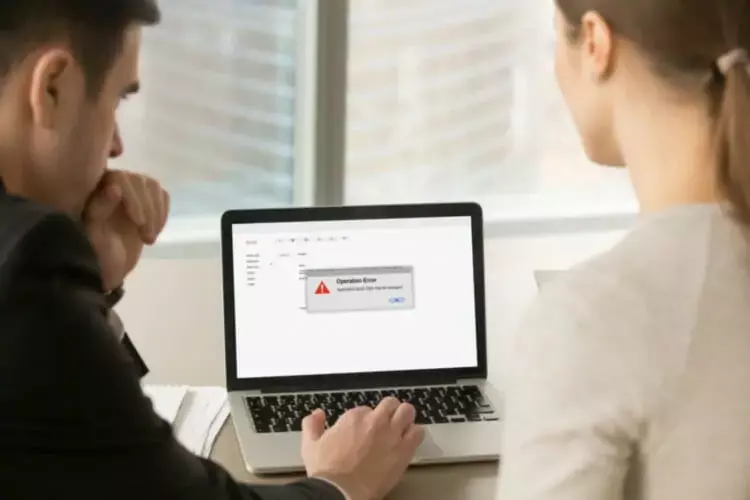
यदि विंडोज 10 पर पीडीएफ थंबनेल नहीं दिख रहे हैं, तो समस्या आपकी अस्थायी फाइलें हो सकती है। कभी-कभी अस्थायी फ़ाइलें दूषित हो सकती हैं और इससे यह और कई अन्य समस्याएं सामने आ सकती हैं।
आपका थंबनेल कैश एक अस्थायी फ़ाइल है, और यदि आपके थंबनेल प्रदर्शित नहीं हो रहे हैं, तो यह संभावना है कि आपकी अस्थायी फ़ाइलें दूषित हैं।
अस्थायी फ़ाइलों से छुटकारा नहीं पा सकते हैं? इन आसान चरणों का पालन करने के बाद, आप उन्हें एक पेशेवर की तरह हटा देंगे।
हालाँकि, आप बस का उपयोग करके इस समस्या को ठीक करने में सक्षम हो सकते हैं डिस्क की सफाई अस्थायी फ़ाइलों को हटाने के लिए। एक बार जब आपका थंबनेल कैश हटा दिया जाता है, तो आपका पीसी आपके थंबनेल को फिर से जनरेट करेगा।
डिस्क क्लीनअप के बारे में अधिक जानने के लिए और अपनी अस्थायी फ़ाइलों को निकालने का तरीका देखने के लिए, बेझिझक हमारी मार्गदर्शिका देखें डिस्क क्लीनअप का उपयोग कैसे करें विस्तृत जानकारी के लिए।
हालाँकि डिस्क क्लीनअप आपके लिए इस समस्या को ठीक कर सकता है, कुछ उपयोगकर्ता तृतीय-पक्ष समाधान पसंद करते हैं। यदि आप एक ऐसा उपकरण चाहते हैं जो कुछ उन्नत सुविधाओं की पेशकश करते हुए अस्थायी फ़ाइलों को हटा सके, तो आप इसका उपयोग करने पर विचार कर सकते हैं CCleaner.
आपकी सभी जंक फ़ाइलों को हटाने में समस्या आ रही है? डिस्क क्लीनअप समस्याओं को हल करने और अपनी ड्राइव को बचाने के लिए इस गाइड का पालन करें।
9. तृतीय-पक्ष टूल का उपयोग करें

यदि आपके पीसी पर पीडीएफ थंबनेल नहीं दिख रहे हैं, तो समस्या एडोब रीडर हो सकती है। जबकि Adobe Reader एक बेहतरीन एप्लिकेशन है, वहीं कई अन्य बेहतरीन हैं पीडीएफ व्यूअर ऐप्स.
इन सभी एप्लिकेशन में Adobe Reader जैसी ही विशेषताएं हैं, इसलिए यदि आपको एक नए PDF व्यूअर की आवश्यकता है तो वे एक आदर्श विकल्प हैं।
पीडीएफ दर्शकों की बात करें तो, कई उपयोगकर्ताओं ने बताया कि उन्होंने केवल थंबनेल का उपयोग करके समस्या को ठीक किया नाइट्रो फ्री पीडीएफ रीडर.
उपयोगकर्ताओं के अनुसार, इस एप्लिकेशन को इंस्टॉल करने के बाद, पीडीएफ थंबनेल के साथ समस्या हल हो गई थी, इसलिए इस एप्लिकेशन को आजमाएं।
विंडोज 10 में पीडीएफ फाइलों के लिए थंबनेल देखने में सक्षम नहीं होना असुविधाजनक हो सकता है, लेकिन आप हमारे किसी एक समाधान का उपयोग करके उस समस्या को आसानी से ठीक कर सकते हैं।
यदि आपके पास कोई अन्य सुझाव या प्रश्न हैं, तो उन्हें नीचे टिप्पणी अनुभाग में छोड़ने में संकोच न करें और हम उनकी जांच करना सुनिश्चित करेंगे।
 अभी भी समस्याएं आ रही हैं?उन्हें इस टूल से ठीक करें:
अभी भी समस्याएं आ रही हैं?उन्हें इस टूल से ठीक करें:
- इस पीसी मरम्मत उपकरण को डाउनलोड करें TrustPilot.com पर बढ़िया रेटिंग दी गई है (इस पृष्ठ पर डाउनलोड शुरू होता है)।
- क्लिक स्कैन शुरू करें Windows समस्याएँ ढूँढ़ने के लिए जो PC समस्याओं का कारण हो सकती हैं।
- क्लिक सभी की मरम्मत पेटेंट प्रौद्योगिकियों के साथ मुद्दों को ठीक करने के लिए (हमारे पाठकों के लिए विशेष छूट)।
रेस्टोरो द्वारा डाउनलोड किया गया है 0 इस महीने पाठकों।
लगातार पूछे जाने वाले प्रश्न
एडोब एक्रोबेट रीडर डीसी पीडीएफ फाइलों को जेपीजी में मूल रूप से बदलने की क्षमता के कारण इस कार्य के लिए सबसे अच्छा विकल्प है।
हां, दस्तावेजों की तुलना करना संभव है, और आप हमारे में इसके लिए सर्वोत्तम टूल पा सकते हैं दस्तावेज़ सॉफ्टवेयर लेख की तुलना करें.
दो PDF दस्तावेज़ों को मर्ज करने के लिए, आप Adobe Acrobat DC या किसी अन्य का उपयोग कर सकते हैं पीडीएफ विलय सॉफ्टवेयर.

